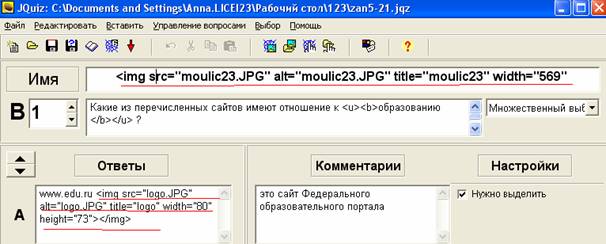Заглавная страница Избранные статьи Случайная статья Познавательные статьи Новые добавления Обратная связь FAQ Написать работу КАТЕГОРИИ: ТОП 10 на сайте Приготовление дезинфицирующих растворов различной концентрацииТехника нижней прямой подачи мяча. Франко-прусская война (причины и последствия) Организация работы процедурного кабинета Смысловое и механическое запоминание, их место и роль в усвоении знаний Коммуникативные барьеры и пути их преодоления Обработка изделий медицинского назначения многократного применения Образцы текста публицистического стиля Четыре типа изменения баланса Задачи с ответами для Всероссийской олимпиады по праву 
Мы поможем в написании ваших работ! ЗНАЕТЕ ЛИ ВЫ?
Влияние общества на человека
Приготовление дезинфицирующих растворов различной концентрации Практические работы по географии для 6 класса Организация работы процедурного кабинета Изменения в неживой природе осенью Уборка процедурного кабинета Сольфеджио. Все правила по сольфеджио Балочные системы. Определение реакций опор и моментов защемления |
Вставка разных объектов в страницы заданийСодержание книги
Поиск на нашем сайте
8.6.1. Вставка тегов в задания и тесты
Если Вы - продвинутый пользователь и знаете HTML, то Вы можете легко вставить любые теги в HTML -код создаваемой страницы. Для этого при вставке любого содержимого в текстовые области можно впечатать любые теги форматирования, например, при создании вопроса используются теги задания жирного шрифта и подчёркивания:
А так вопрос будет выглядеть на странице:
8.6.2. Вставка изображений в задания и тесты
Для вставки изображений можно использовать меню Вставить-Картинка-Рисунок на диске или Вставить-Картинка-Рисунок из Web.
Поставьте курсор в то место, где нужна картинка. Выберите нужную команду. После этого Вы увидите диалог, где Вам будет предложено вначале сохранить рисунок перед вставкой его. Действительно, лучше сначала скопировать выбранный рисунок вручную, вне программы HotPotatoes, в папку, куда будут записаны проекты заданий и страницы с вопросами, а потом выполнять вставку.
В диалоге, показанном ниже, впечатайте имя файла с рисунком в поле Ссылка (напоминаем, что в именах файлов не следует использовать русские буквы). Для выбора рисунка можно использовать кнопку Загрузить. Напоминаем, что рисунок должен лежать в папке, где будет расположена страница с заданием. В полях текст и Заголовок вставьте любой текст.
При нажатии на кнопку OK Вы увидите втавленный тег в том месте, где находился курсор:
Если Вы сохраните задание в виде страницы, то результат вставки рисунка будет такой, как показано ниже:
Можно вставить рисунок в любое место задания.
8.6.3. Вставка звуков и медиафайлов в задания и тесты
Аналогично, в задания можно добавлять звуковые и медиафайлы. Напоминаем, что сначала надо скопировать эти файлы в папку, где будут лежать проекты и страницы заданий. Затем можно выбрать в меню Вставить - Медиаобъекты.
При нажатии на кнопку Обзор найти нужный файл, добавить при желании плейер для просмотра файла. Если плейер не добавлен, то будет использоваться тот, который установлен на машине пользователя. Для задания текстовой ссылки используется поле Текст ссылки. Таким образом можно вставлять ссылки на любые медиаобъекты.
8.6.4. Вставка ссылок на другие файлы в задания и тесты
Вы можете добавить ссылку на любой файл, в том числе и в формате Word или PDF в любое место задания. Для этого просто выберите в меню пункт Вставить-Ссылка. Вы можете вставить ссылку на файл в Интернете или на локальный файл. Помните, что в случае локального файла его надо скопировать в папку с проектами и страницами.
В поле Ссылка/путь надо указать полный путь к файлу, если он в Интернете, а в поле Текст ссылки - тот текст, который будет ссылкой. Вы можете, кроме текста, использовать в качестве ссылки рисунок. Тогда, нажав на кнопку Рисунок, вы должны указать этот рисунок. Теги HTML появятся в поле Текст ссылки.
Создание архива
Если Вы используете рисунки и медиаобъекты в заданиях, то возникают сложности в управлении проектами, потому что файлы рисунков и звуков могут лежать в различных папках.
Чтобы облегчить перенос заданий, лучше объединить все файлы задания в один архив. Для этого из меню Файл любой программы выберите пункт Create Zip Package (Создать архив zip). Вы должны указать место для сохранения архива. В архив должны быть добавлены коды сгенерированной HTML-страницы, скриптовые файлы и все медиа-файлы, связанные со страницей. Созданный архив можно переносить в любое место. После разархивации из него извлекаются файлы, которые обеспечат работу заданий.
8.8. Создание задания в формате Scorm
Scorm - это набор стандартов для построения систем обучения. Hot Potatoes поддерживает стандарт Scorm 1.2, позволяя создавать задания, которые могут быть импортированы в любую систему обучения, соответствующую этим стандартам.
Если Вы используете стандарт Scorm для курсов, то можно автоматически сохранить задание в формате Scorm. Для этого из меню Файл любой программы выберите пункт Create Scorm 1.2 Package (Создать архив в формате Scorm). Выходной файл создается в формате zip, туда включаются все необходимые файлы. Вы должны указать место для сохранения архива. В архив должны быть добавлены коды сгенерированной HTML-страницы, скриптовые файлы, все медиа-файлы, связанные со страницей, и необходимые файлы с расширениями xsd и xml. Созданный архив можно переносить в систему, поддерживающую стандарт Scorm.
Есть еще один способ для создания заданий в стандарте Scorm. В настройке конфигурации в закладке Другое можно установить соответствующий флажок. Тогда код, подсчитывающий количество набранных очков, будет добавлен в страницы заданий. Такие задания можно включать в любые обучающие системы, соответствующие стандарту Scorm.
Ну вот, для первого знакомства с "Горячей картошкой", пожалуй, информации достаточно.:)
|
||
|
Последнее изменение этой страницы: 2016-09-13; просмотров: 379; Нарушение авторского права страницы; Мы поможем в написании вашей работы! infopedia.su Все материалы представленные на сайте исключительно с целью ознакомления читателями и не преследуют коммерческих целей или нарушение авторских прав. Обратная связь - 216.73.216.102 (0.006 с.) |